Ai cũng biết đến tính năng đồng bộ tin nhắn của iMessage qua iCloud của hãng Apple, nhưng với hệ điều hành Android thì không hề có tính năng này. Nếu muốn chỉ có thể sao lưu danh trong smartphone Android lên tài khoản Google của mình mà thôi. Vậy bạn đã bao giờ thử đồng bộ tin nhắn SMS trên điện thoại Android vào PC, để có thể kiểm tra, lưu trữ toàn bộ tin nhắn trên máy tính hay chưa?
Điều này hoàn toàn đúng với ứng dụng MightyText dành cho smartphone hệ điều hành Android. Sau khi cài đặt thành công ứng dụng trên điện thoại và cài đặt tiện ích MightyText cho trình duyệt Chrome trên PC, MightyText sẽ chuyển tất cả tin nhắn SMS vào trình duyệt Chrome, lưu trữ tin nhắn và hỗ trợ người dùng gửi tin qua PC. Mọi thao tác thực hiện nhanh chóng và hoàn toàn miễn phí. Để biết được cách đồng bộ tin nhắn trên điện thoại Android sang PC bằng MightyText, bạn hãy theo dõi bài hướng dẫn dưới đây của Quản trị mạng nhé.
Cách lưu trữ, nhận, gửi tin nhắn Android trên PC bằng MightyText
Trước hết bạn hãy tải ứng dụng MightyText cho Android và cài đặt tiện ích MightyText trên Chrome theo đường link bên dưới.
Lưu ý, trong lúc thực hiện điện thoại của bạn cần kết nối WiFi.
Bước 1:
Khi tải ứng dụng MightyText về điện thoại, bạn mở ứng dụng và chọn Complete Setup để tiến hành cài đặt. Ngay sau đó, ứng dụng sẽ yêu cầu bạn cho phép quyền truy cập tài khoản Google. Nhấn Cho phép truy cập.
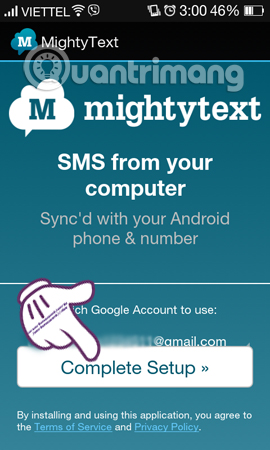
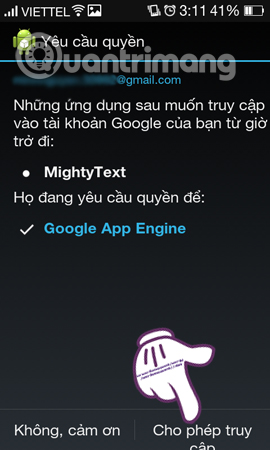
Bước 2:
Tiếp theo, bạn cài đặt tiện ích MightyText trên trình duyệt Chrome. Chúng ta tiến hành cài đặt như những add-ons khác. Ngay sau đó, icon của tiện ích xuất hiện cuối thanh địa chỉ và có thông báo như hình dưới.

Bước 3:
Khi đã cài đặt tiện ích trên trình duyệt, bạn truy cập theo đường link dưới để khởi động tiện ích trên web.
MightyText sẽ yêu cầu bạn đăng nhập tài khoản Google sử dụng trên điện thoại.

Bước 4:
Ngay sau đó, chúng ta sẽ thực hiện thêm bước xác thực nữa. Bạn sẽ cung cấp quyền truy cập tài khoản Gmail cho MightyText.
Lưu ý, nếu điện thoại của bạn sử dụng 2 tài khoản và muốn dùng tài khoản khác để sử dụng MightyText, nhấn chọn Sign in to another account. Nhưng tốt nhất bạn nên chọn cùng tài khoản đăng nhập trên điện thoại với PC ngay từ bước đầu.
Nhấn Allow để tiến hành sử dụng MightyText.
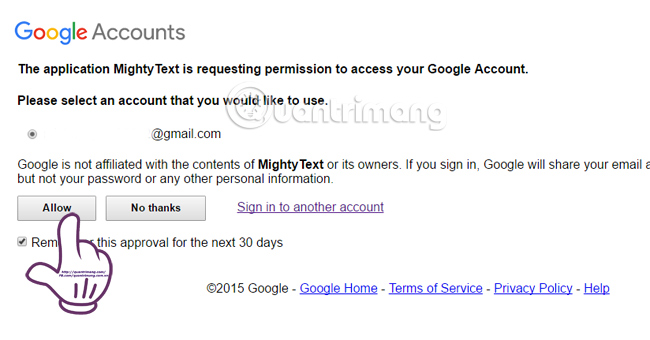
Bước 5:
Khi đã thực hiện các bước đăng nhập thành công, ứng dụng MightyText trên điện thoại sẽ gửi thông báo thành công Success.

Màn hình máy tính cũng được chuyển sang giao diện mới. Bạn nhấn chọn Yes, let's go để truy cập vào tin nhắn điện thoại trên máy tính.
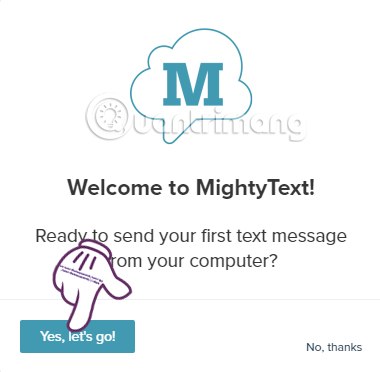
Bước 6:
Giao diện điều khiển của MightyText trên máy tính sẽ như hình dưới đây. Bên trái ngoài cùng sẽ là danh sách menu cho MightyText, email sử dụng và phần trăm pin điện thoại hiện tại.
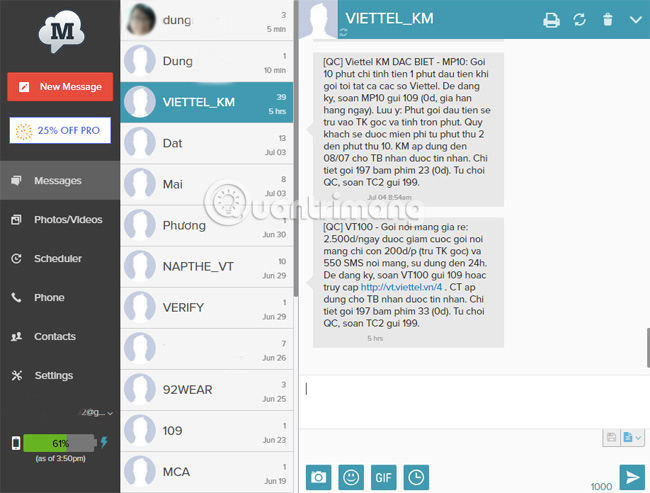
Khi nhấn chọn vào Settings và trong giao diện bên phải, chúng ta có thể điều chỉnh thiết lập chẳng hạn mục Press Enter to Send Message chọn No, pressing Enter will not send message. Nghĩa là, nếu vô tình chưa soạn xong tin nhắn mà ấn Enter thì tin nhắn cũng không được gửi đi.
Ngoài ra chúng ta cũng có thể điều chỉnh các mục khác tùy chọn.
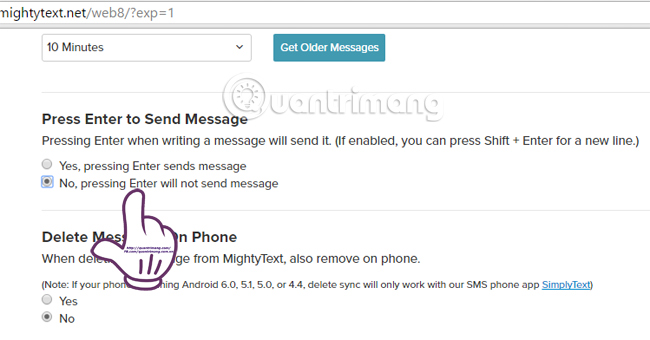
Bước 7:
Quay trở lại giao diện chính của MightyText, cột ở giữa là tin nhắn có trên điện thoại của bạn và được đồng bộ lên PC. Ngay bên cạnh là nội dung tin nhắn.
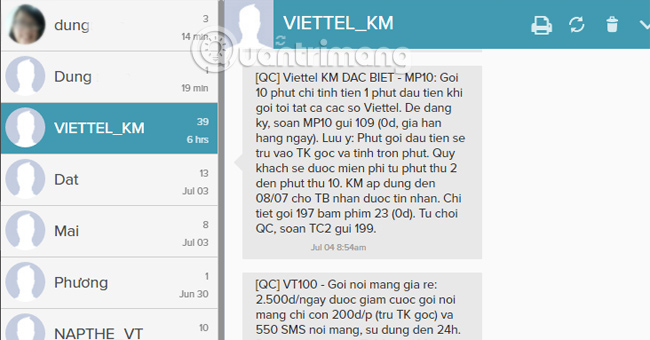
Bước 8:
MightyText còn cho phép người dùng gửi, nhận tin nhắn SMS ngay trên PC. Để gửi tin nhắn, bạn nhấn mục New Message bên trên cùng.
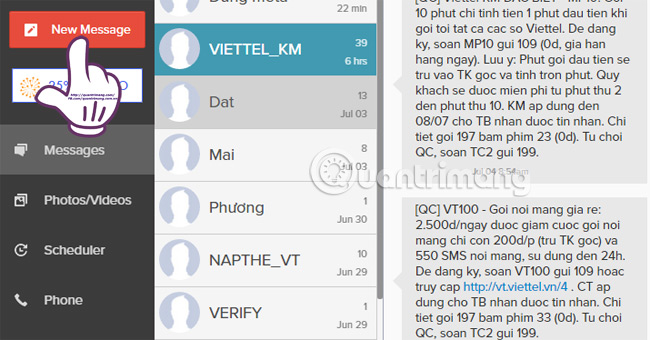
Xuất hiện bảng gửi tin nhắn. Tại phần To chúng ta sẽ tìm người nhận, bên dưới viết nội dung. Bạn có thể chèn hình ảnh, gửi biểu tượng cảm xúc, gửi ảnh Gif với ký tự cho phép lên đến 1000.
Sau khi soạn xong, nhấn biểu tượng Send góc phải ngoài cùng để gửi.
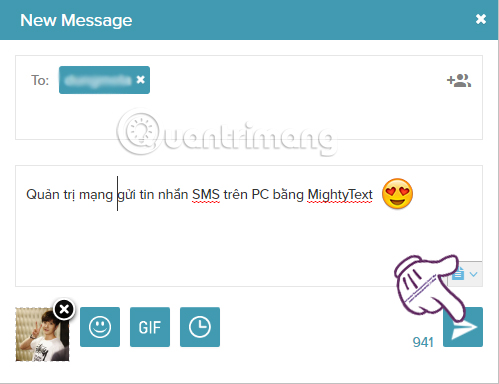
Nếu đối phương nhận được tin nhắn và nhắn lại cho bạn, MightyText sẽ xuất hiện thông báo tin nhắn đến ngay trên màn hình. Chúng ta có thể lựa chọn Reply nhắn tin lại, hoặc nhắc nhở thông báo cho bạn sau 5 phút.
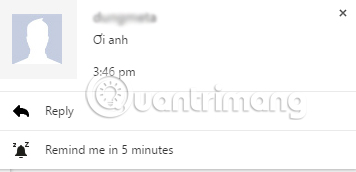
Khá tiện lợi đúng không?! Với ứng dụng MightyText, bạn hoàn toàn có thể lưu trữ mọi tin nhắn trên smartphone Android vào PC hoặc tablet. Bên cạnh đó, chúng ta cũng có thể gửi, nhận tin nhắn SMS dễ dàng ngay trên máy tính. Từ giờ, bạn vừa có thể làm việc trên máy tính vừa có thể nhắn tin hay nhận tin nhắn ngay trên máy tính mà không cần phải mở điện thoại nữa nhé.
Tham khảo thêm các bài sau đây:
Chúc các bạn thực hiện thành công!
 Công nghệ
Công nghệ  AI
AI  Windows
Windows  iPhone
iPhone  Android
Android  Học IT
Học IT  Download
Download  Tiện ích
Tiện ích  Khoa học
Khoa học  Game
Game  Làng CN
Làng CN  Ứng dụng
Ứng dụng 




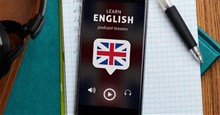













 Linux
Linux  Đồng hồ thông minh
Đồng hồ thông minh  macOS
macOS  Chụp ảnh - Quay phim
Chụp ảnh - Quay phim  Thủ thuật SEO
Thủ thuật SEO  Phần cứng
Phần cứng  Kiến thức cơ bản
Kiến thức cơ bản  Lập trình
Lập trình  Dịch vụ công trực tuyến
Dịch vụ công trực tuyến  Dịch vụ nhà mạng
Dịch vụ nhà mạng  Quiz công nghệ
Quiz công nghệ  Microsoft Word 2016
Microsoft Word 2016  Microsoft Word 2013
Microsoft Word 2013  Microsoft Word 2007
Microsoft Word 2007  Microsoft Excel 2019
Microsoft Excel 2019  Microsoft Excel 2016
Microsoft Excel 2016  Microsoft PowerPoint 2019
Microsoft PowerPoint 2019  Google Sheets
Google Sheets  Học Photoshop
Học Photoshop  Lập trình Scratch
Lập trình Scratch  Bootstrap
Bootstrap  Năng suất
Năng suất  Game - Trò chơi
Game - Trò chơi  Hệ thống
Hệ thống  Thiết kế & Đồ họa
Thiết kế & Đồ họa  Internet
Internet  Bảo mật, Antivirus
Bảo mật, Antivirus  Doanh nghiệp
Doanh nghiệp  Ảnh & Video
Ảnh & Video  Giải trí & Âm nhạc
Giải trí & Âm nhạc  Mạng xã hội
Mạng xã hội  Lập trình
Lập trình  Giáo dục - Học tập
Giáo dục - Học tập  Lối sống
Lối sống  Tài chính & Mua sắm
Tài chính & Mua sắm  AI Trí tuệ nhân tạo
AI Trí tuệ nhân tạo  ChatGPT
ChatGPT  Gemini
Gemini  Điện máy
Điện máy  Tivi
Tivi  Tủ lạnh
Tủ lạnh  Điều hòa
Điều hòa  Máy giặt
Máy giặt  Cuộc sống
Cuộc sống  TOP
TOP  Kỹ năng
Kỹ năng  Món ngon mỗi ngày
Món ngon mỗi ngày  Nuôi dạy con
Nuôi dạy con  Mẹo vặt
Mẹo vặt  Phim ảnh, Truyện
Phim ảnh, Truyện  Làm đẹp
Làm đẹp  DIY - Handmade
DIY - Handmade  Du lịch
Du lịch  Quà tặng
Quà tặng  Giải trí
Giải trí  Là gì?
Là gì?  Nhà đẹp
Nhà đẹp  Giáng sinh - Noel
Giáng sinh - Noel  Hướng dẫn
Hướng dẫn  Ô tô, Xe máy
Ô tô, Xe máy  Tấn công mạng
Tấn công mạng  Chuyện công nghệ
Chuyện công nghệ  Công nghệ mới
Công nghệ mới  Trí tuệ Thiên tài
Trí tuệ Thiên tài